如何利用PS剪裁图片
知识问答 2022-03-25 14:44:48 admin
PS是我们最常用的一款图片处理软件,有时候我们拿到一张照片, 但是照片比例不太协调,空白部分太多就会影响整体美观,这时候就需要对其进行剪裁。今天小编就来教大家如何利用PS裁剪照片。
操作方法
【步骤01】
首先打开电脑,找到PS图标,鼠标左键双击
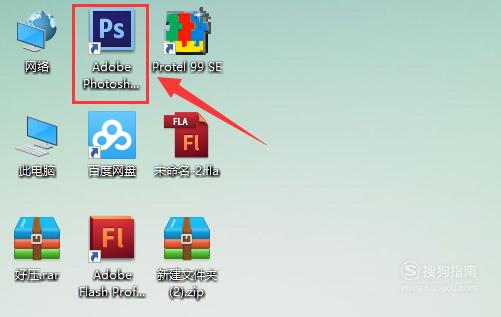
【步骤02】
软件打开后界面如图所示
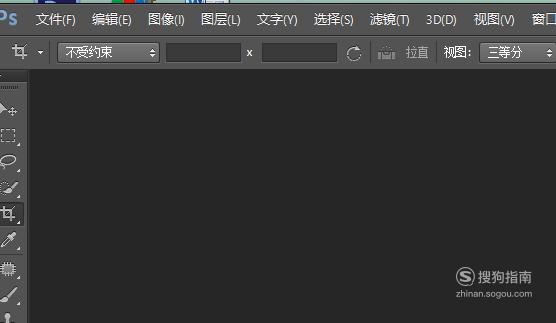
【步骤03】
点击界面左上角的“文件”,选择“打开”,选中需要处理的图片
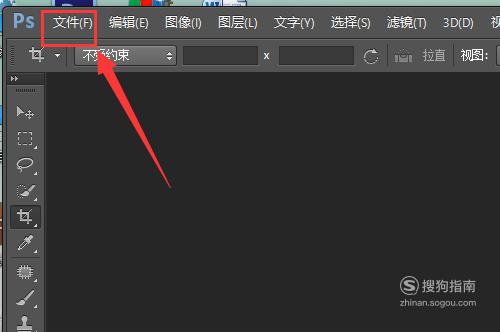
【步骤04】
如图所示,照片就打开在了PS里面

【步骤05】
移动鼠标,选中界面左边的剪裁工具
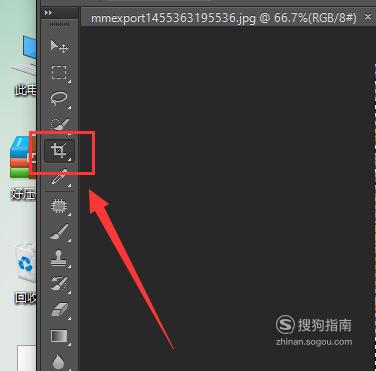
【步骤06】
拖动鼠标,确定需要裁掉的部分
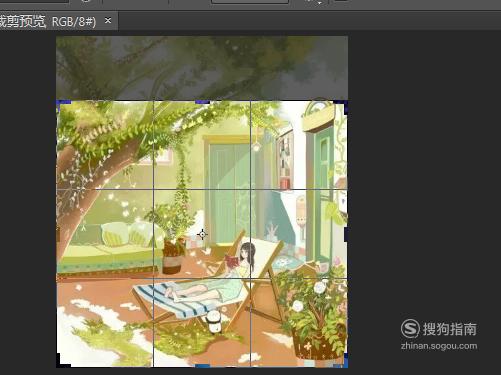
【步骤07】
按enter键确定,如图所示,图片就被剪了

【步骤08】
然后,我们点击“文件“,在弹出来的菜单里选择”存储为“
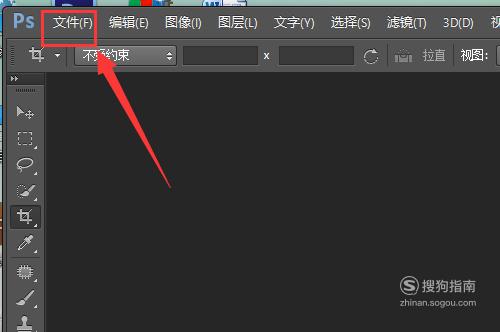
【步骤09】
确定好图片存储的路径和文件名,注意保存格式为JPEG格式,小编保存在了桌面
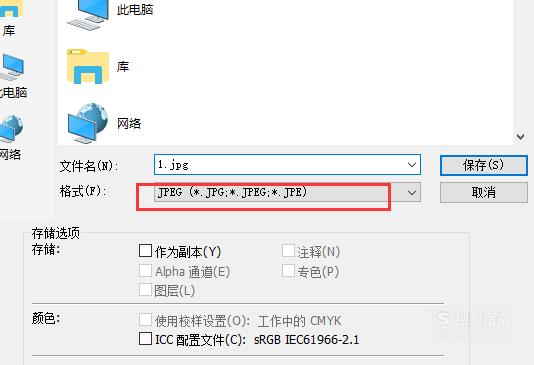
【步骤10】
如图所示,在桌面上就可以看到刚刚裁好的图片
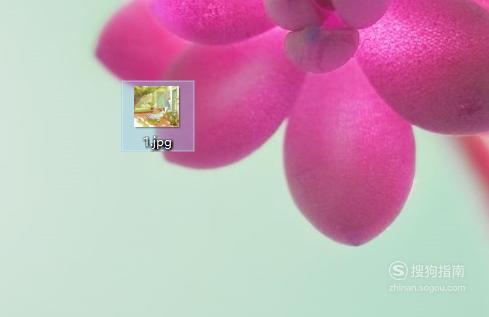
标签:
相关文章
发表评论

评论列表